iPhone Veri Aktarımı Tamamlanamıyor Nasıl Düzeltilir [iPhone 17/16/15/14 Dahil]
iPhone 17 serisi nihayet piyasaya sürüldü ve kullanıcılar şimdi yeni cihazlarını alıyor. Parlak yeni iPhone'unuzu aldığınızda heyecan tavan yapıyor — ancak iki iPhone birbirine aktarma sorunlarla karşılaşmaya başladığınızda her şey değişebilir.
iPhone'dan iPhone'a aktarma işlemini fakat "iPhone veri aktarma tamamlanamıyor" hatası alıyorum 2 telefonun da ekranında çıkıyor. Çözümünü bilen var mı acaba?
Eğer bu talihsiz kişilerden biriyseniz ve aynı iPhone aktarma sorunuyla karşılaşıyorsanız, bu makale sizin için okunması gereken bir kaynak. Aşağıda, bu sorunu çözmek için uygulamanız gereken tüm olası çözümleri belirttik. Haydi dalalım.
Bölüm 1: iPhone 14/15/16/17 Veri Aktarma Tamamlanamıyor - Olası Nedenler
Eski iPhone'u yeni iPhone'a aktarma ne kadar sürer? Eski iPhone'umdan yeni iphone'uma veri aktarmam neden bu kadar uzun sürüyor? Aslında, eski iPhone'u yeni iPhone'a aktarma süresi genellikle 10 dakikadan 1 saate kadar değişir. Bu süre, veri miktarına ve bağlantı hızına bağlıdır.
Ancak yeni iPhone 17'nin veri aktarımını neden tamamlayamadığına gelecek olursak, bunun birkaç mantıklı nedeni olabilir.
- İlk olarak, cihazın kendisinde bir sistem düzeyi hatası olabilir. Gördüğünüz gibi, bu yeni bir cihaz ve beklenmedik hatalar ve aksaklıklar genellikle yeni sürümlerde ortaya çıkar. (Apple genellikle bu tür sorunları gelecek haftalarda yazılım güncellemeleri ile düzeltir.)
- İkincisi, her iki cihaz arasında kablosuz bağlantıda bir sorun olabilir.
- Ayrıca, sorunun basitçe Bluetooth'un kapalı olmasından kaynaklanıyor olması da mümkündür.
Bu sorun için birkaç neden olabilir. Ama endişelenmeyin, aşağıda tartışacağımız sorun giderme yöntemleri genellikle bunların hepsini çözer.
Bölüm 2: iPhone 14/15/16/17 Veri Aktarma Tamamlanamıyor Hatasını Düzeltme
Düzeltme 1: Eski iPhone'u Yeniden Başlatın ve iPhone 14/15/16/17'yi Sıfırlayın
Bazı Reddit kullanıcıları, basit bir yeniden başlatma ile iPhone'un veri aktarımını tamamlayamadığı sorununu çözebildiklerini bildirdi. Ayrıca, yeni iPhone 14/15/16/17'nin fabrika ayarlarına sıfırlanması da yardımcı görünmektedir.
Yapmanız gereken, iPhone 14/15/16/17'yi sıfırlamak ve eski iPhone'u yeniden başlatmaktır.
Eski iPhone'u yeniden başlatmak için:
- Yan düğmeye ve ses açma düğmesine aynı anda basılı tutun, Power Off kaydırıcısını görünceye kadar.
- Sağa kaydırın.
- 30 saniye bekleyin ve ardından yan düğmeye basılı tutarak cihazı yeniden açın.
iPhone 14/15/16/17'yi sıfırlamak için:
Düzeltme 2: İki Telefonunuzu Yakınlaştırın
İlk yöntemi denedikten sonra hala eski iPhone'dan yeni iPhone'a veri aktarımını tamamlayamıyorsanız, soruna basit bir çözüm olabilir; yani cihazları daha yakın konumlandırmak.
Aktarım süreci, dosyalarınızı bir cihazdan diğerine taşımak için hem Bluetooth hem de WiFi'ya dayanır. Ve bildiğiniz gibi, Bluetooth'un kısa bir menzili vardır.
Her iki cihaz birkaç ayak mesafede bile olsa, bu sorun ortaya çıkabilir. Cihazları birbirine yakınlaştırın ve çalışıp çalışmadığını görün.
Düzeltme 3: Yeni iPhone 14/15/16/17'yi En Son iOS Sürümüne Güncelleyin
Eğer iPhone 14/15/16/17 veri aktarma tamamlayamıyorsa, iOS'ta bir yazılım hatası olabilir.
Daha önce de belirtildiği gibi, bu tür aksaklıklar yeni sürümlerde ortaya çıkabilir ve genellikle yazılım güncellemeleri ile düzeltilir. Bu nedenle, yeni güncellemeleri kontrol etmeniz ve mevcutsa yüklemeniz gerekir.
Bunu yapmak için adımları izleyin.
Bu adımları her iki cihazınızda da uyguladığınızdan emin olun.
Düzeltme 4: Veri Aktarım Sürecinde iPhone'ları Şarj Edin
Eğer iPhone veri aktarımını hala tamamlayamıyorsa, onu şarja takmayı deneyin.
Apple, yedekleme, geri yükleme, güncelleme ve aktarım gibi işlemler sırasında iPhone'unuzu şarja takılı tutmanızı önerir. Bu, iPhone'un süreci tamamlamak için yeterli enerjiye sahip olmasını sağlar.
Bu nedenle, her iki iPhone'unuzu da şarja takın ve tekrar deneyin.
Düzeltme 5: Her İki iPhone'un Bluetooth'unun Açık Olduğundan Emin Olun
Daha önce de belirtildiği gibi, aktarım süreci hem WiFi hem de Bluetooth kullanır. Aktarımı tamamlamak için her ikisinin de açık olması gerekir.
Bu nedenle, eğer iPhone'unuz hala veri aktarımını tamamlayamıyorsa, Kontrol Merkezi'ni aşağı çekin ve Bluetooth'un açık olduğundan emin olun. Bunu her iki cihazınızda da yapın.
Bölüm 3: En İyi iPhone Veri Aktarma Programı
Yukarıdakilerin hepsini denediyseniz ve hala sorunu çözemediniz, işte size son bir ipucu.
Tenorshare iCareFone ile eski iPhone'unuzdaki tüm verileri manuel olarak bilgisayara yedekleyebilir ve ardından yeni iPhone 17'nize kolayca geri yükleyebilirsiniz. Bu zor gibi görünebilir, ancak son derece basittir. Aslında, tüm süreci tamamlamak sadece birkaç tıklama alır!
Bu, iOS verilerinizi bilgisayarda kolayca aktarmanıza, yedeklemenize ve yönetmenize yardımcı olan hepsi bir arada bir iOS veri yönetim aracıdır.
Eski iPhone yenisine nasıl aktarılır? Bunu yapmak için adımlar şöyle:
Tenorshare iCareFone'u bilgisayarınıza indirin ve yükleyin. iCareFone'u açın ve eski iPhone'unuzu PC'ye bağlayın. Sağ menüden “Yedekle ve Geri Yükle” seçeneğini seçin.
Sonra tüm verileri seçin ve Yedekle düğmesine tıklayın.
Yedekleme tamamlandığında, “Yedekleme Verilerini Görüntüle” seçeneğini seçin.
- Şimdi eski iPhone'unuzu çıkarın ve yeni iPhone 14/15/16/17'nizi bilgisayara bağlayın.
Tüm verileri işaretleyin ve “Cihaza Geri Yükle” seçeneğini seçin.
Ve işte, tüm eşyalarınız artık yeni iPhone'da! Bu kadar basit! Şimdi iPhone veri aktarma tamamlanamıyor hatasını endişelemenize gerek yok.
Bölüm 4: iPhone 14/15/16/17 Aktarma Tamamlanamıyor Hakkında SSS
S1: Eski iPhone yenisine nasıl aktarılır?
Eski iPhone'u yeni iPhone'a aktarmak için Hızlı Başlangıç, iCloud veya iTunes kullanabilir, ayrıca Tenorshare iCareFone ile verilerinizi kolayca yedekleyip aktarabilirsiniz
S2: iPhone kurulum yaptıktan sonra aktarma yapılır mı?
Evet, iPhone kurulum yaptıktan sonra da veri aktarımı yapılabilir; iCloud, iTunes veya iCareFone ile yedekleme ve geri yükleme seçeneklerini kullanabilirsiniz.
S3: İki iPhone birbirine bağlanır mı?
Evet, iki iPhone birbirine bağlanabilir; genellikle veri aktarımı için Bluetooth ve Wi-Fi kullanılır.
Son Sözler
Birçok iPhone 14/15/16/17 alıcısı, veri aktarma işlemini tamamlayamadıklarını bildiriyor. Eğer onlardan biriyseniz, bu sorunu çözmek için gerekli olan her şeyi artık biliyorsunuz.
Unutmayın, eğer başka bir şey işe yaramazsa, basitçe Tenorshare iCareFone'u kullanın — bu, eski iPhone'unuzdan tüm verilerinizi manuel olarak yedeklemek ve yenisine aktarmak için kullanabileceğiniz en basit araçtır.
Fikrini Söyleyin
Yorum Bırakın
Tenorshare makaleleri için yorumunuzu oluşturun


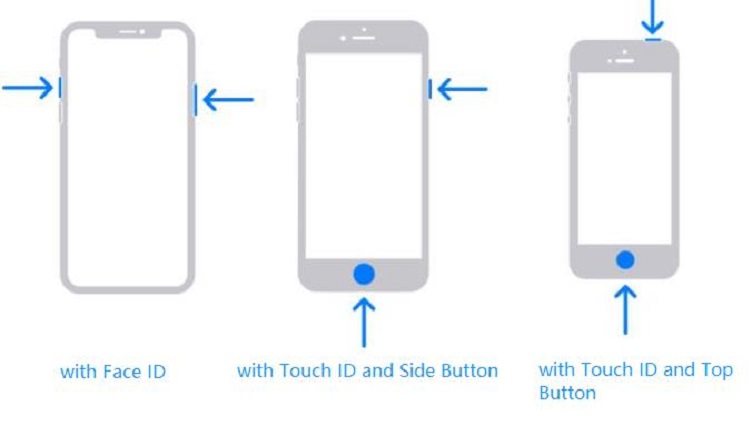




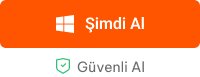







Zeynep Demir tarafından
2025-12-15 / iPhone 16